3.3. Aggiunta di metadati IPTC preimpostati
Creazione di metadati IPTC preimpostati in advance means that they can be added as a batch at, or after, the import stage.
Up to 50 IPTC metadata presets can be saved.
3.3.1. Creazione di metadati IPTC preimpostati
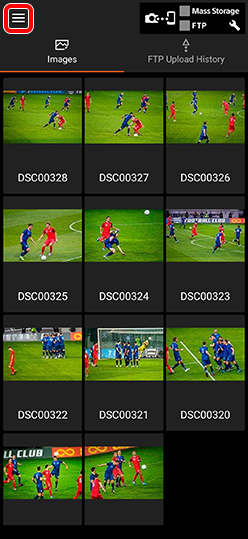

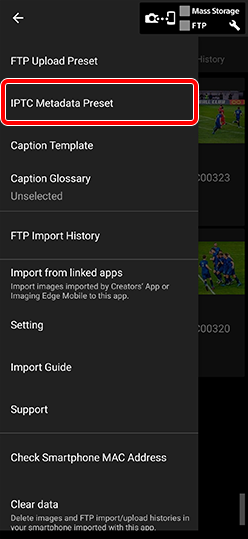

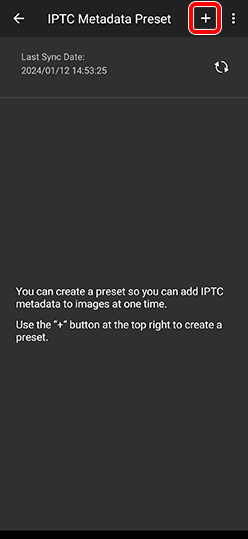

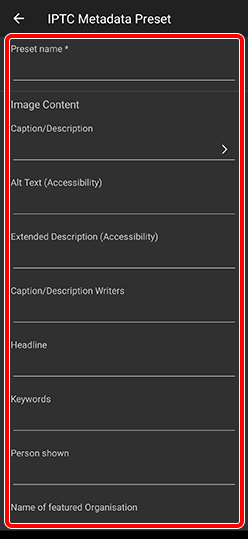
3.3.2. Creazione di metadati IPTC preimpostati su PC e importazione degli stessi
I dati IPTC creati su PC usando l’app [IPTC Metadata Presets] possono essere importati nello smartphone come “file xmp”.
> Supporto per IPTC Metadata Preset
Per Android
- Connettere lo smartphone al PC e salvare il file xmp desiderato nello smartphone.
- Andare a Menu
 > [IPTC Metadata Presets] >
> [IPTC Metadata Presets] >  > [Import xmp file], selezionare il file salvato nello smartphone, e importarlo/salvarlo come Metadati IPTC preimpostati.
> [Import xmp file], selezionare il file salvato nello smartphone, e importarlo/salvarlo come Metadati IPTC preimpostati.
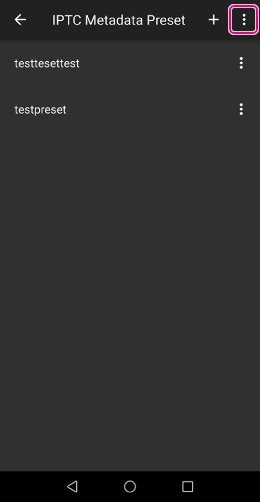

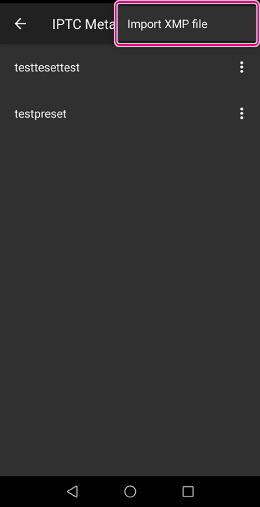
Per iOS
- Inviare allo smartphone il file xmp desiderato come allegato email o usando AirDrop.
- Una volta ricevuto il file sullo smartphone, toccare (con Gmail, toccare e tenere premuto) e aprire il file in Transfer & Tagging. Importarlo e salvarlo come Metadati IPTC preimpostati.
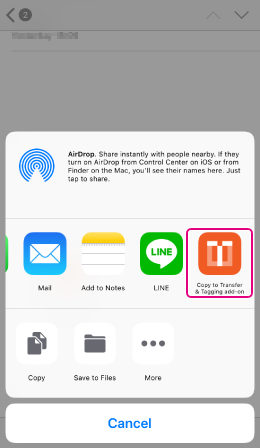
Suggerimento:
Attivando [Embed IPTC Metadata when Importing], è possibile aggiungere in blocco i metadati IPTC durante l’importazione delle immagini.
Selezionare i metadati IPTC da aggiungere in [Setting] > [Embed IPTC Metadata when Importing] (Incorpora metadati IPTC durante l’importazione).Nota:
- Se i dati IPTC “file xmp” sono stati creati usando IPTC Metadata Preset, non è possibile importare i seguenti tag.
Licensing
- [Items]
- Copyright owner
- Image Creator
Models, Properties, and Artwork
- [Items]
- Additional Model Info
- Model age
- Se i dati IPTC “file xmp” sono stati creati usando IPTC Metadata Preset, non è possibile importare i seguenti tag.
3.3.3. Incorporamento, modifica ed esportazione automatici di preimpostazioni di metadati IPTC
- 1. Selezionare
 (Menu) nella parte superiore sinistra dello schermo > [IPTC Metadata Preset] (Preimpostazioni di metadati IPTC).
(Menu) nella parte superiore sinistra dello schermo > [IPTC Metadata Preset] (Preimpostazioni di metadati IPTC). - Toccare
 (Impostazioni) a destra del nome della preimpostazione desiderata e quindi selezionare l'azione da eseguire.
(Impostazioni) a destra del nome della preimpostazione desiderata e quindi selezionare l'azione da eseguire.
- In iOS, toccare il nome di una preimpostazione.
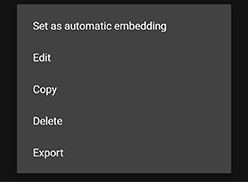
Quando è abilitato l'incorporamento automatico, le preimpostazioni di metadati IPTC vengono incorporate automaticamente nelle immagini importate. Questo può anche essere configurato selezionando Menu > [Setting] (Impostazioni) > [Import] (Importa).
Modificare, copiare ed eliminare metadati IPTC preimpostati.
Dopo aver esportato le preimpostazioni di metadati IPTC in un file XMP, è possibile condividerle con dispositivi mobili che utilizzano altri account. Trasferire il file XMP esportato in un dispositivo mobile in cui si desidera importarlo e quindi seguire le istruzioni in 3.3.2. per importarlo.
3.3.4. Visualizzazione dei metadati IPTC
È possibile selezionare fino a tre metadati IPTC da visualizzare nella panoramica delle immagini e nella cronologia dei caricamenti.
- Selezionare
 (Menu) nella parte superiore sinistra dello schermo > [Setting] (Impostazioni) > [Metadata Display] (Visualizzazione metadati).
(Menu) nella parte superiore sinistra dello schermo > [Setting] (Impostazioni) > [Metadata Display] (Visualizzazione metadati). - Selezionare fino a tre metadati da visualizzare.
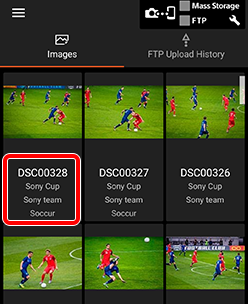
3.3.5. Sincronizzazione su cloud delle preimpostazioni di metadati IPTC
Le preimpostazioni di metadati IPTC vengono sincronizzate automaticamente con i dati su cloud (Creators' Cloud). I dati vengono condivisi tra i dispositivi che utilizzano lo stesso account.
- L'impostazione [Set as automatic embedding] (Imposta come incorporamento automatico) non viene sincronizzata.
- È possibile condividere i dati con i dispositivi che utilizzano altri account usando le funzioni di importazione ed esportazione online. > 4.2. Uso della funzione online
- In alcuni paesi o regioni le funzioni cloud potrebbero non essere supportate, pertanto tali funzioni potrebbero non essere disponibili.
3.3.6. Impostazioni dei campi di metadati IPTC e impostazioni dei tasti di scelta rapida
- Selezionare il Menu
 nella parte superiore sinistra dello schermo > [Setting] > [Edit Metadata].
nella parte superiore sinistra dello schermo > [Setting] > [Edit Metadata]. - Selezionare le impostazioni desiderate.
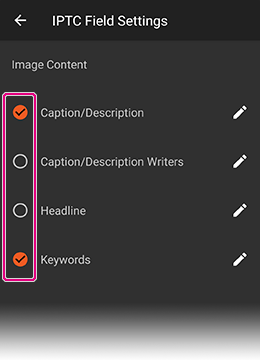
È possibile modificare il campo dei metadati che si utilizzano e nascondere i campi che non si utilizzano.
Deselezionare gli elementi da nascondere.
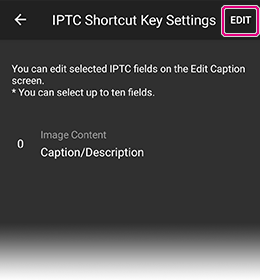
È possibile aumentare il numero di campi che si possono modificare nella schermata di modifica delle didascalie fino a un massimo di 10.
Dopo aver selezionato [IPTC Shortcut Key Settings], toccare [Edit] nella parte superiore destra dello schermo, apporre un segno di spunta nel campo da aggiungere e infine toccare [Done] in alto a destra.
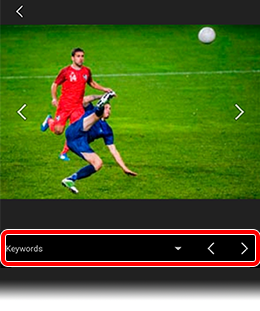
Area di visualizzazione delle scelte rapide IPTC
Esportazione e importazione delle impostazioni dei campi e delle impostazioni dei tasti di scelta rapida
È possibile esportare e importare le impostazioni dei campi IPTC e le impostazioni dei tasti di scelta rapida IPTC e quindi condividerle con altri dispositivi mobili.
Usare questa funzione quando si acquista uno smartphone nuovo o per condividere i metadati creati con un'altra persona.
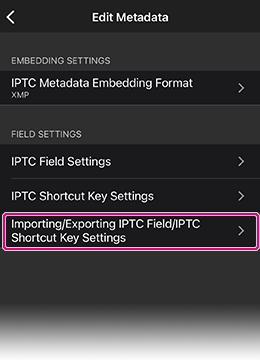
- Selezionare il Menu
 nella parte superiore sinistra dello schermo > [Setting] > [Edit Metadata] > [Importing/Exporting IPTC Field/IPTC Shortcut Key Settings].
nella parte superiore sinistra dello schermo > [Setting] > [Edit Metadata] > [Importing/Exporting IPTC Field/IPTC Shortcut Key Settings]. - Selezionare il metodo di trasferimento a un altro dispositivo (e-mail ecc.).
- I dati verranno salvati in formato JSON.
- Ricevere il file JSON da importare tramite e-mail o un altro metodo.
- Selezionare il Menu
 nella parte superiore sinistra dello schermo > [Setting] > [Edit Metadata] > [Importing/Exporting IPTC Field/IPTC Shortcut Key Settings].
nella parte superiore sinistra dello schermo > [Setting] > [Edit Metadata] > [Importing/Exporting IPTC Field/IPTC Shortcut Key Settings]. - Selezionare il file JSON ricevuto.
Sincronizzazione su cloud delle impostazioni dei campi e delle impostazioni scelte rapide
Le impostazioni dei campi e le impostazioni scelte rapide vengono sincronizzate automaticamente con i dati su cloud (Creators' Cloud). I seguenti dati vengono condivisi tra i dispositivi che utilizzano lo stesso account.
- Modifiche dei nomi delle impostazioni dei campi IPTC e preferenze di visualizzazione e non visualizzazione.
- Impostazioni scelte rapide IPTC
- In alcuni paesi o regioni le funzioni cloud potrebbero non essere supportate, pertanto tali funzioni potrebbero non essere disponibili.